Oracle DB (versão 2)
Com o conector do Oracle DB, é possível se conectar a uma instância do Oracle Database e executar as operações de banco de dados compatíveis.
Versões compatíveis
A versão mínima compatível com esse conector é a 11.2 do Oracle Database.
Antes de começar
Antes de usar o conector do Oracle DB, faça o seguinte:
- No seu projeto do Google Cloud, faça o seguinte:
- Verifique se a conectividade de rede está configurada. Para informações sobre padrões de rede, consulte Conectividade de rede.
- Conceda o papel do IAM roles/connectors.admin ao usuário que está configurando o conector.
- Conceda os seguintes papéis de IAM à conta de serviço que você quer usar para o conector:
roles/secretmanager.viewerroles/secretmanager.secretAccessor
Uma conta de serviço é um tipo especial de Conta do Google destinada a representar um usuário não humano que precisa ser autenticado e autorizado a acessar dados nas APIs do Google. Se você não tiver uma conta de serviço, será necessário criar uma. O conector e a conta de serviço precisam pertencer ao mesmo projeto. Para mais informações, consulte Como criar uma conta de serviço.
- Ative os seguintes serviços:
secretmanager.googleapis.com(API Secret Manager)connectors.googleapis.com(API Connectors)
Para entender como ativar os serviços, consulte Como ativar serviços.
Se esses serviços ou permissões não tiverem sido ativados no seu projeto, você precisará ativá-los ao configurar o conector.
Configurar o conector
Uma conexão é específica a uma fonte de dados. Isso significa que, se você tiver muitas fontes de dados, precisará criar uma conexão separada para cada uma. Para criar uma conexão, faça o seguinte:
- No console do Cloud, acesse a página Integration Connectors > Conexões e selecione ou crie um projeto do Google Cloud.
- Clique em + Criar novo para abrir a página Criar conexão.
- Na seção Local, escolha o local da conexão.
- Região: selecione um local na lista suspensa.
Para conferir a lista de todas as regiões com suporte, consulte Locais.
- Clique em Próxima.
- Região: selecione um local na lista suspensa.
- Na seção Detalhes da conexão, faça o seguinte:
- Conector: selecione Oracle DB na lista suspensa de conectores disponíveis.
- Versão do conector: selecione a versão 2 na lista suspensa de versões disponíveis.
- No campo Nome da conexão, insira um nome para a instância de conexão
Os nomes de conexão precisam atender aos seguintes critérios:
- Os nomes de conexões podem usar letras, números ou hifens.
- As letras precisam ser minúsculas.
- Os nomes das conexões precisam começar com uma letra e terminar com uma letra ou um número.
- Os nomes das conexões não podem exceder 49 caracteres.
- Como opção, insira uma Descrição para a instância de conexão.
- Se quiser, ative o Cloud Logging e selecione um nível de registro. Por padrão, o nível de registro é definido como
Error. - Se quiser, selecione Ativar o Cloud Logging.
- Conta de serviço: selecione uma conta de serviço que tenha os papéis necessários.
- Opcionalmente, defina as Configurações do nó de conexão:
- Número mínimo de nós: digite o número mínimo de nós de conexão.
- Número máximo de nós: digite o número máximo de nós de conexão.
Um nó é uma unidade (ou réplica) de uma conexão que processa transações. Mais nós são necessários para processar mais transações para uma conexão e, por outro lado, menos nós são necessários para processar menos transações. Para entender como os nós afetam os preços do conector, consulte Preços dos nós de conexão. Se você não inserir qualquer valor, por padrão, os nós mínimos serão definidos como 2 (para melhor disponibilidade) e os nós máximos serão definidos como 50.
- Com base no tipo de conexão do banco de dados Oracle (servidor ou TNS), especifique ServiceName ou DataSource (string de conexão TNS). Se você especificar ambos, o DataSource será usado.
- ServiceName: se você usa a autenticação baseada em servidor, especifique o nome do serviço com os detalhes do destino.
-
DataSource: se você usa a conectividade TNS, especifique o nome do Oracle Net Services, o Connect Descriptor (também conhecido como TNS connect string) ou uma nomenclatura de conexão fácil que identifica o banco de dados ao qual se conectar. Use o seguinte formato para especificar a string de conexão TNS:
(DESCRIPTION=(ADDRESS=(protocol_address_information))(CONNECT_DATA= (SERVICE_NAME=service_name))). Se você especificar a fonte de dados, não será necessário especificar os detalhes do destino novamente na seção Destinos.
- Se quiser, selecione Incluir sinônimos.
- Tempo limite de conexão abandonada: insira o valor de tempo limite (em segundos) que especifica por quanto tempo uma conexão emprestada pode permanecer sem uso antes de ser considerada abandonada.
- Tempo limite de conexão inativa: insira o valor do tempo limite de conexão (em segundos).
- Tempo máximo de reutilização da conexão: insira o tempo de reutilização da conexão (em segundos).
- Tempo limite de conexão TTL: insira o tempo máximo (em segundos) que a conexão pode permanecer em uso.
- Esquemas navegáveis: insira os nomes dos esquemas separados por vírgulas que serão usados ao buscar entidades e ações. Por exemplo,
schemaA, schemaB, schemaC. - Outra opção é clicar em + ADICIONAR MARCADOR para adicionar um rótulo à conexão na forma de um par de chave-valor.
- Clique em PRÓXIMA.
- Na seção Destinos, insira os detalhes do host remoto (sistema de back-end) ao qual você quer se conectar.
- Tipo de destino: selecione um Tipo de destino.
- Para especificar o nome do host ou o endereço IP de destino, selecione Endereço do host e insira o endereço no campo Host 1.
- Para estabelecer uma conexão particular, selecione Anexo de endpoint e escolha o anexo necessário na lista Anexo de endpoint.
Para estabelecer uma conexão pública com os sistemas de back-end com mais segurança, considere configurar endereços IP de saída estáticos para suas conexões e configure as regras de firewall para autorizar apenas os endereços IP estáticos específicos.
Para inserir outros destinos, clique em +ADICIONAR DESTINO.
- Clique em PRÓXIMA.
- Tipo de destino: selecione um Tipo de destino.
-
Na seção Autenticação, insira os detalhes da autenticação.
- Selecione um Tipo de autenticação e insira os detalhes relevantes.
Os seguintes tipos de autenticação são compatíveis com a conexão do Oracle DB:
- Nome de usuário e senha
- Clique em PRÓXIMA.
Para entender como configurar esses tipos de autenticação, consulte Configurar autenticação.
- Selecione um Tipo de autenticação e insira os detalhes relevantes.
- Revisão: revise os detalhes de conexão e autenticação.
- Clique em Criar.
Configurar a autenticação
Digite os detalhes com base na autenticação que você quer usar.
-
Nome de usuário e senha
- Nome de usuário: nome de usuário da conta da Oracle usada para autenticação
- Senha: o Secret Manager que contém a senha associada ao nome de usuário da conta da Oracle.
Tipo de conexão de autenticação básica do Oracle DB
A tabela a seguir descreve os campos que podem ser configurados para o tipo de conexão de autenticação básica do banco de dados Oracle.
| Nome do campo | Detalhes |
|---|---|
| Local | us-central1 |
| Conector | Banco de dados Oracle |
| Versão do conector | 2 |
| Nome da conexão | google-oracledb-plsql-new |
| Ativar Cloud Logging | Sim |
| Conta de serviço | SERVICE_ACCOUNT_NAME@PROJECT_ID.iam.gserviceaccount.com |
| Nome do serviço | pdb1 |
| Número mínimo de nós | 2 |
| Número máximo de nós | 50 |
| Endereço do host | 198.51.100.0 |
| Porta | 1521 |
| Nome de usuário | NOME DE USUÁRIO |
| Senha | SENHA |
| Versão do secret | 1 |
Tipo de conexão TNS do Oracle DB
A tabela a seguir descreve os campos que podem ser configurados para o tipo de conexão TNS do banco de dados Oracle.
| Nome do campo | Detalhes |
|---|---|
| Local | us-central1 |
| Conector | Banco de dados Oracle |
| Versão do conector | 2 |
| Nome da conexão | google-oracledb-plsql-tns |
| Ativar Cloud Logging | Sim |
| Conta de serviço | SERVICE_ACCOUNT_NAME@PROJECT_ID.iam.gserviceaccount.com |
| Origem de dados | (DESCRIPTION=(ADDRESS=(PROTOCOL_ADDRESS_INFORMATION))(CONNECT_DATA= (SERVICE_NAME=service_name))) |
| Número mínimo de nós | 2 |
| Número máximo de nós | 50 |
| Nome de usuário | NOME DE USUÁRIO |
| Senha | SENHA |
| Versão do secret | 1 |
Entidades, operações e ações
Todos os Integration Connectors fornecem uma camada de abstração para os objetos do aplicativo conectado. Só é possível acessar os objetos de um aplicativo por esta abstração. A abstração é exposta a você como entidades, operações e ações.
- Entidade: uma entidade pode ser considerada um objeto ou um conjunto de propriedades no aplicativo ou serviço conectado. A definição de uma entidade difere de um conector para
outro. Por exemplo, em um conector de banco de dados, as tabelas são as entidades, em um conector de servidor de arquivos, as pastas são as entidades e, em um conector de sistema de mensagens, as filas são as entidades.
No entanto, é possível que um conector não aceite ou não tenha entidades. Nesse caso, a lista
Entitiesestará vazia. - Operação: uma operação é a atividade que pode ser realizada em uma entidade. É possível executar
qualquer uma das seguintes operações em uma entidade:
Selecionar uma entidade na lista disponível gera uma lista de operações disponíveis para ela. Para uma descrição detalhada das operações, consulte as operações de entidades da tarefa "Conectores". No entanto, se um conector não for compatível com nenhuma das operações de entidade, essas operações não serão listadas na lista
Operations. - Ação: uma ação é uma função de primeira classe disponibilizada para a integração por meio da interface do conector. Uma ação permite fazer alterações em uma ou mais entidades e varia de um conector para outro. Normalmente, uma ação tem alguns parâmetros de entrada e um parâmetro de saída. No entanto, é possível que o conector não ofereça suporte a nenhuma ação. Nesse caso, a lista
Actionsestará vazia.
Limitações do sistema
O conector do banco de dados Oracle pode processar no máximo 70 transações por segundo, por nó, e limita qualquer transação além desse limite. Por padrão, o Integration Connectors aloca dois nós (para melhor disponibilidade) para uma conexão.
Para informações sobre os limites aplicáveis aos Integration Connectors, consulte Limites.
Tipos de dados compatíveis
Estes são os tipos de dados compatíveis com esse conector:
- BIGINT
- Binário
- BIT
- BOOLEAN
- CHAR
- DATE
- DECIMAL
- DOUBLE
- FLOAT
- INTEGER
- LONGN VARCHAR
- LONG VARCHAR
- NCHAR
- NUMERIC
- NVARCHAR
- REAL
- SMALL INT
- TIME
- TIMESTAMP
- TINY INT
- VARBINARY
- VARCHAR
Ações
Com o conector do Oracle DB, é possível executar procedimentos, funções e consultas SQL personalizadas armazenados no formato compatível com seu banco de dados Oracle. Para executar consultas SQL personalizadas, o conector oferece a ação Executar consulta personalizada.
Para criar uma consulta salva, siga estas etapas:
- Siga as instruções detalhadas para adicionar uma tarefa de conectores.
- Quando você configurar a tarefa do conector, selecione Ações no tipo de ação que você quer realizar.
- Na lista Ação, selecione Executar consulta personalizada e clique em Concluído.
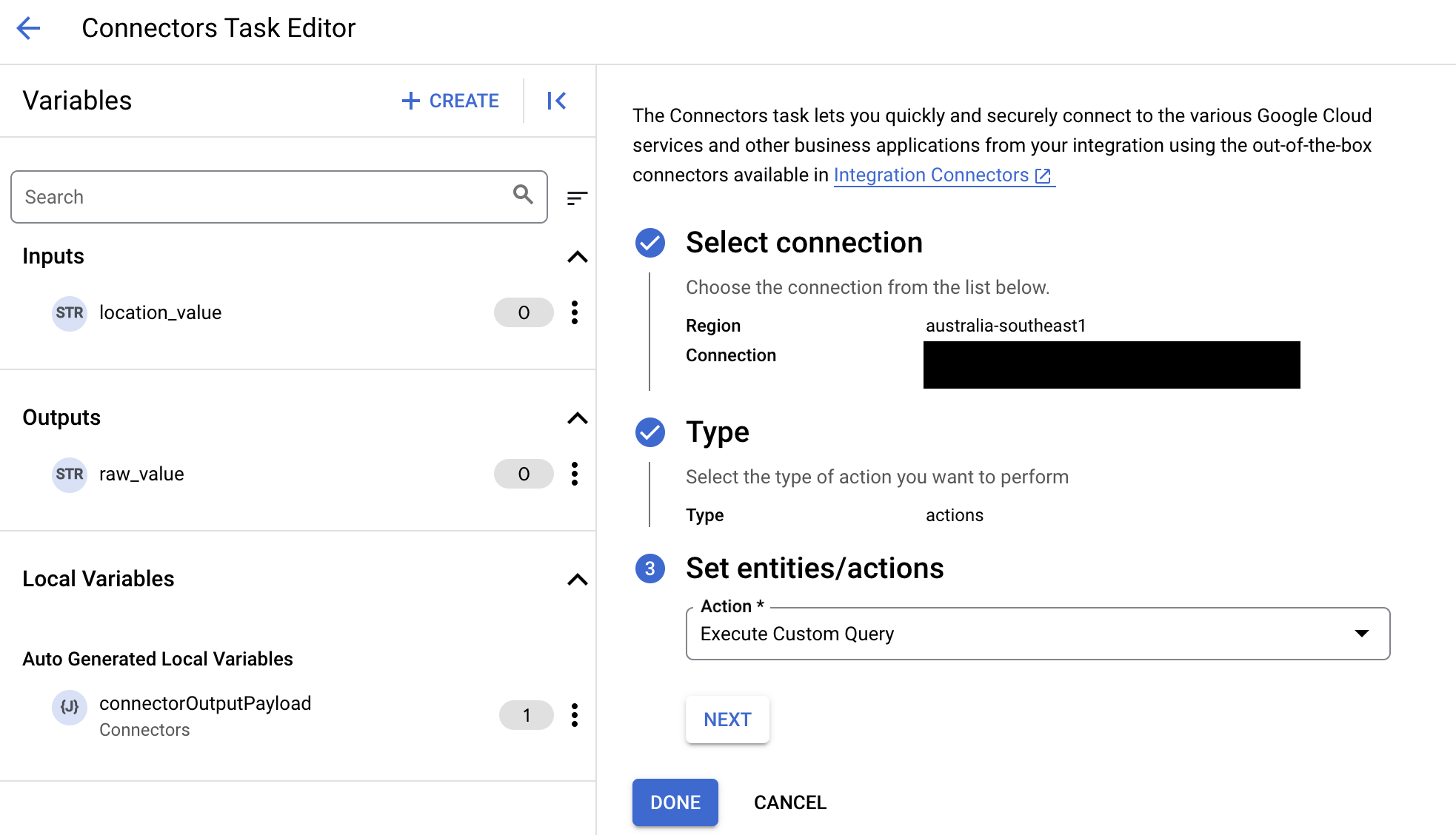
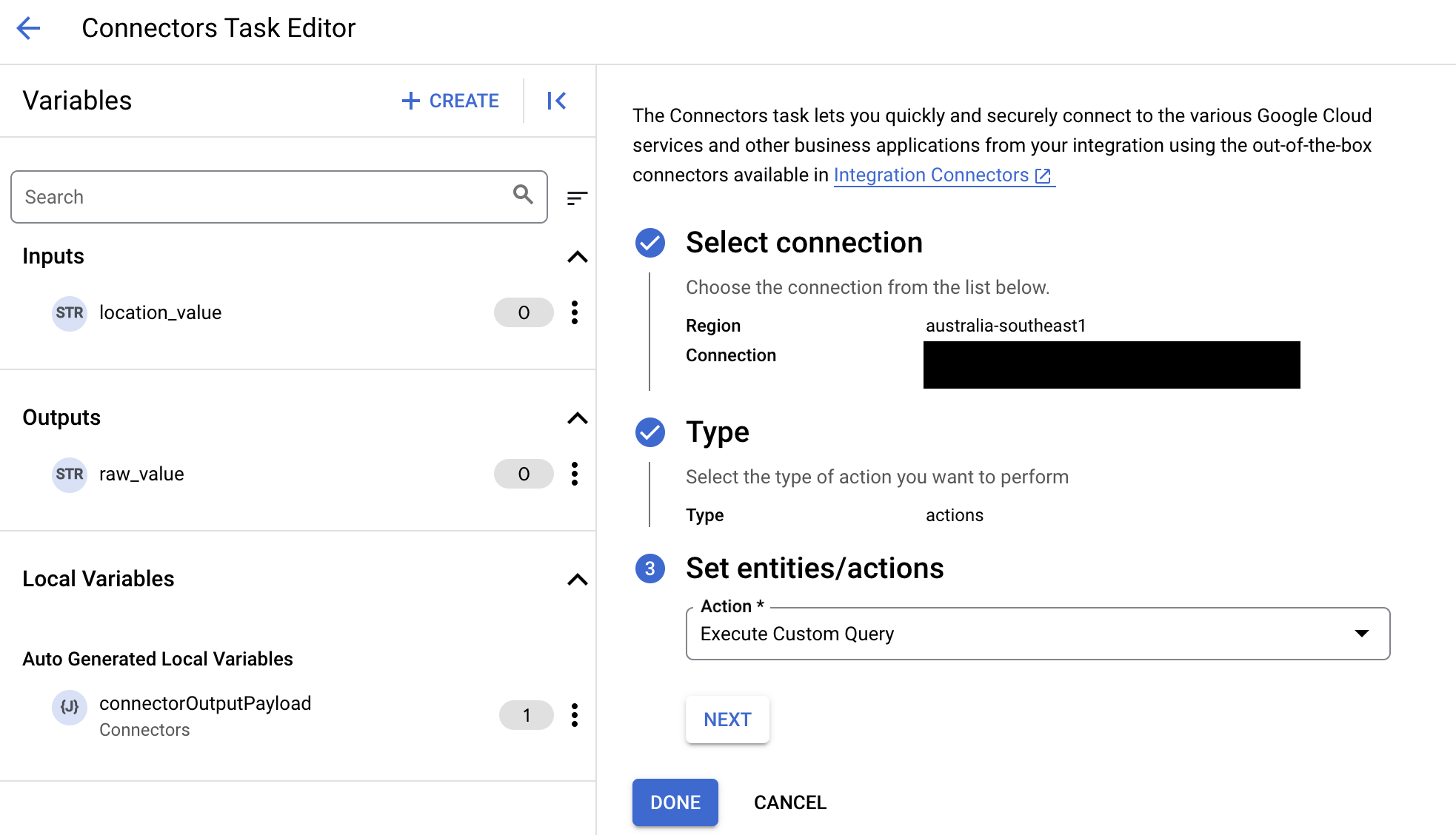
- Expanda a seção Entrada de tarefas e faça o seguinte:
- No campo Tempo limite após, digite o número de segundos de espera até que a consulta seja executada.
Valor padrão:
180segundos - No campo Número máximo de linhas, digite o número máximo de linhas a serem retornadas do banco de dados.
Valor padrão:
25. - Para atualizar a consulta personalizada, clique em Editar script personalizado. A caixa de diálogo Editor de script é aberta.
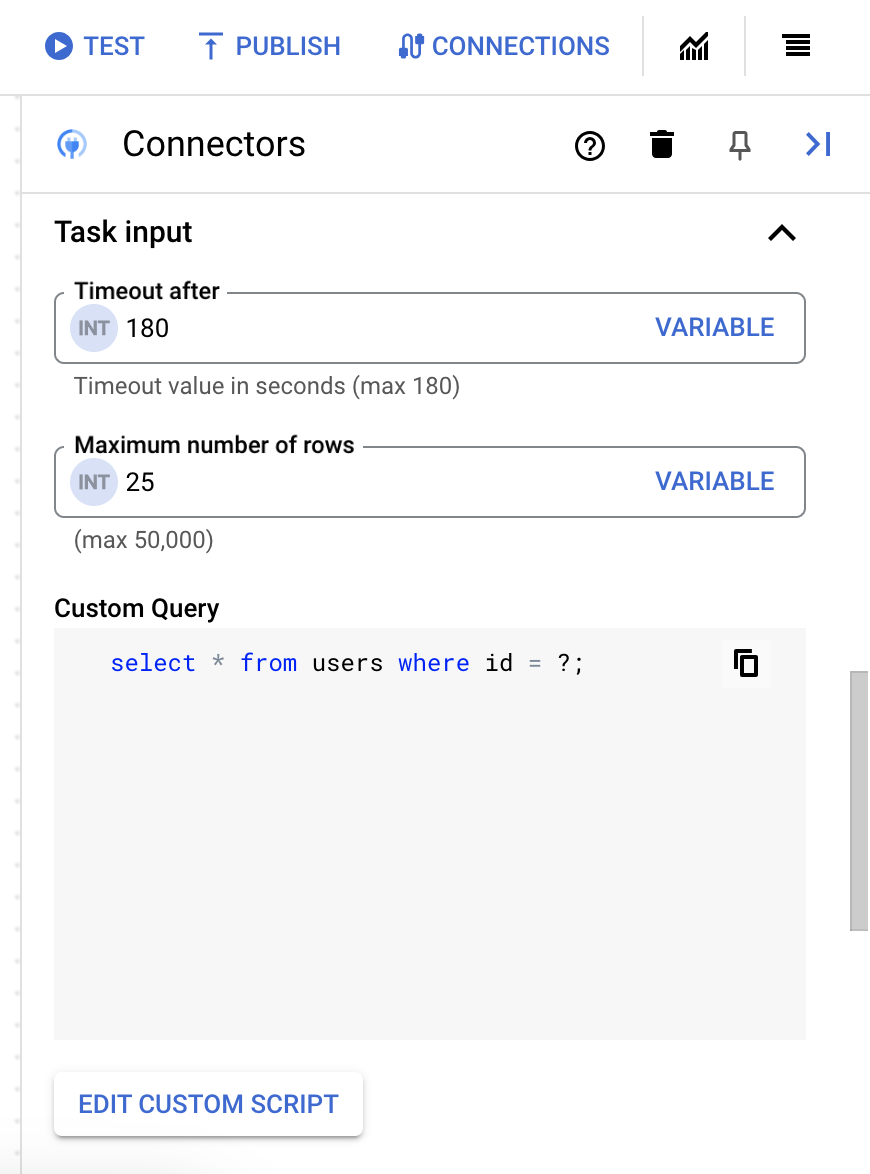
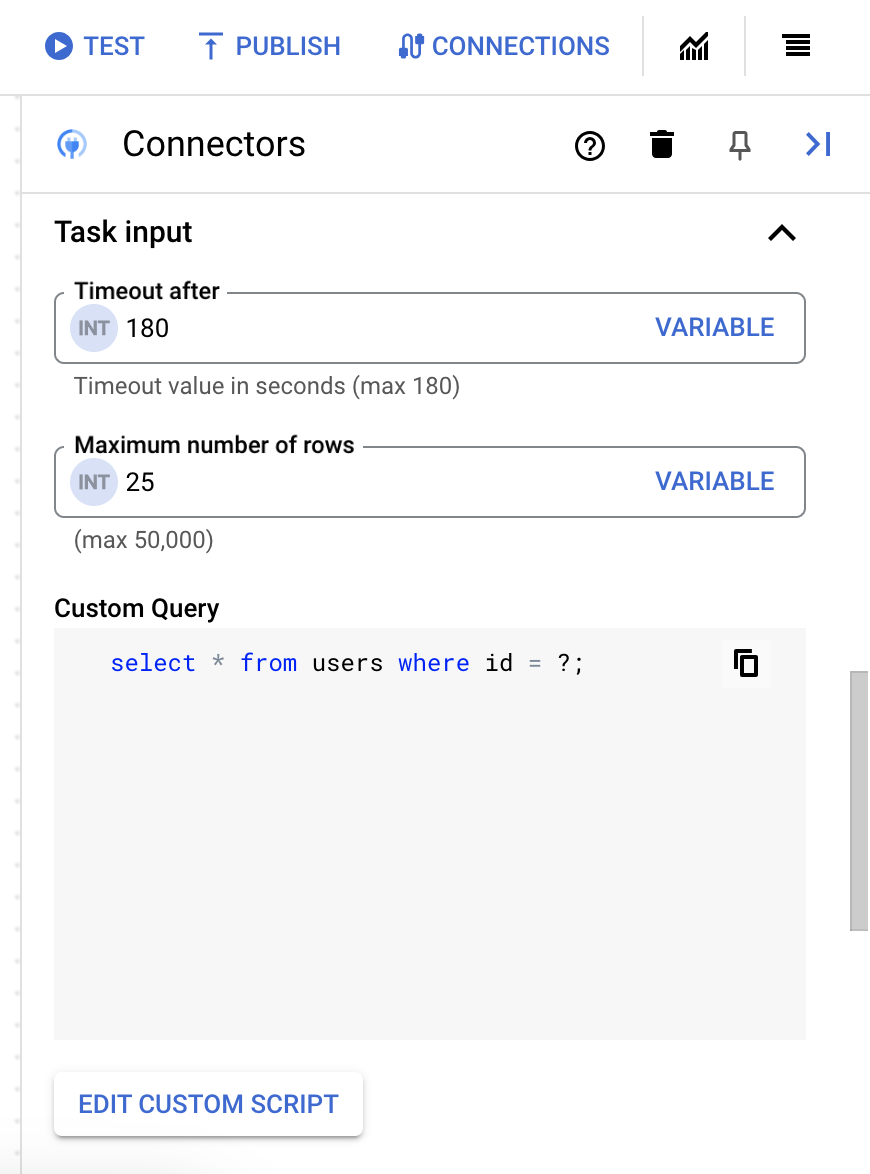
- Na caixa de diálogo Editor de script, insira a consulta SQL e clique em Salvar.
É possível usar um ponto de interrogação (?) em uma instrução SQL para representar um único parâmetro que precisa ser especificado na lista de parâmetros de consulta. Por exemplo, a seguinte consulta SQL seleciona todas as linhas da tabela
Employeesque correspondem aos valores especificados na colunaLastName:SELECT * FROM Employees where LastName=?
- Se você usou pontos de interrogação na consulta SQL, adicione o parâmetro clicando em + Adicionar nome do parâmetro para cada ponto de interrogação. Ao executar a integração, esses parâmetros substituem os pontos de interrogação (?) na consulta SQL sequencialmente. Por exemplo, se você tiver adicionado três pontos de interrogação (?), deverá adicionar três parâmetros em ordem de sequência.


Para adicionar parâmetros de consulta, faça o seguinte:
- Na lista Tipo, selecione o tipo de dados do parâmetro.
- No campo Valor, insira o valor do parâmetro.
- Para adicionar vários parâmetros, clique em + Adicionar parâmetro de consulta.
A ação Executar consulta personalizada não é compatível com variáveis de matriz.
- No campo Tempo limite após, digite o número de segundos de espera até que a consulta seja executada.
Para entender como usar a ação de consulta personalizada, consulte Exemplos de ações.
Exemplos de ações
Nesta seção, descrevemos como executar algumas das ações neste conector.
Exemplo: executar uma consulta "group by"
- Na caixa de diálogo Configurar conector da tarefa, selecione Ações.
- Selecione a ação Executar consulta personalizada e clique em Concluído.
- Na seção Entrada da tarefa da tarefa Conectores, clique em Editar consulta personalizada. A caixa de diálogo Consulta personalizada será aberta.
- Na caixa de diálogo Consulta personalizada, insira a seguinte consulta SQL e clique em Salvar:
Select E.EMPLOYEE_ID, E.EMPLOYEE_NAME, E.CITY FROM EMPLOYEES E LEFT JOIN EMPLOYEE_DEPARTMENT ED ON E.EMPLOYEE_ID=ED.ID WHERE E.EMPLOYEE_NAME = 'John' GROUP BY E.CITY,E.EMPLOYEE_ID,E.EMPLOYEE_NAME
Este exemplo seleciona os registros de funcionários das tabelas
EMPLOYEESeEMPLOYEE_DEPARTMENT. Se a ação for bem-sucedida, o parâmetro de respostaconnectorOutputPayloadda tarefa do conector terá o conjunto de resultados da consulta.
Exemplo: executar uma consulta parametrizada
- Na caixa de diálogo Configurar conector da tarefa, selecione Ações.
- Selecione a ação Executar consulta personalizada e clique em Concluído.
- Na seção Entrada da tarefa da tarefa Conectores, defina os seguintes valores para o campo:
- Tempo limite após:
10 - Número máximo de linhas:
3
- Tempo limite após:
- Clique em +Adicionar nome do parâmetro para inserir os seguintes valores:
- Tipo:
VARCHAR - Valor:
John
- Tipo:
- Clique em Editar consulta personalizada. A caixa de diálogo Consulta personalizada será aberta.
- Na caixa de diálogo Consulta personalizada, insira a seguinte consulta SQL e clique em Salvar:
Select C.ID,C.NAME,C.CITY,C.O_DATE,E.EMPLOYEE_ID FROM customqueries C,Employees E WHERE C.ID=E.Employee_id and C.NAME=?
Este exemplo seleciona registros de funcionários em que o nome do funcionário é John.
O nome do funcionário é parametrizado.
Se a ação for bem-sucedida, o parâmetro de resposta connectorOutputPayload da tarefa do conector terá um valor semelhante a este:
[{ "NAME": "John", "O_DATE": "2023-06-01 00:00:00.0", "EMPLOYEE_ID": 1.0 }, { "NAME": "John", "O_DATE": "2021-07-01 00:00:00.0", "EMPLOYEE_ID": 3.0 }, { "NAME": "John", "O_DATE": "2022-09-01 00:00:00.0", "EMPLOYEE_ID": 4.0 }]
Exemplo: inserir um registro usando um valor de sequência
- Na caixa de diálogo Configurar conector da tarefa, selecione Ações.
- Selecione a ação Executar consulta personalizada e clique em Concluído.
- Na caixa de diálogo Consulta personalizada, insira a seguinte consulta SQL e clique em Salvar:
INSERT INTO AUTHOR(id,title) VALUES(author_table_id_seq.NEXTVAL,'Sample_book_title')
Este exemplo insere um registro na tabela AUTHOR usando
um objeto de sequência author_table_id_seq existente. Se a ação for bem-sucedida, o parâmetro de resposta connectorOutputPayload da tarefa do conector terá um valor semelhante a este:
[{ }]
Exemplo: executar uma consulta com uma função de agregação
- Na caixa de diálogo Configurar conector da tarefa, selecione Ações.
- Selecione a ação Executar consulta personalizada e clique em Concluído.
- Na caixa de diálogo Consulta personalizada, insira a seguinte consulta SQL e clique em Salvar:
SELECT SUM(SALARY) as Total FROM EMPLOYEES
Este exemplo calcula o valor agregado dos salários na tabela EMPLOYEES. Se a ação for bem-sucedida, o parâmetro de resposta connectorOutputPayload da tarefa do conector terá um valor semelhante a este:
[{ "TOTAL": 13000.0 }]
Exemplo: criar uma tabela
- Na caixa de diálogo Configurar conector da tarefa, selecione Ações.
- Selecione a ação Executar consulta personalizada e clique em Concluído.
- Na caixa de diálogo Consulta personalizada, insira a seguinte consulta SQL e clique em Salvar:
CREATE TABLE TEST1 (ID INT, NAME VARCHAR(40),DEPT VARCHAR(20),CITY VARCHAR(10))
Este exemplo cria a tabela TEST1. Se a ação for bem-sucedida, o parâmetro de resposta connectorOutputPayload da tarefa do conector terá um valor semelhante a este:
[{ }]
Exemplos de operações de entidade
Exemplo: listar todos os funcionários
Este exemplo lista todos os funcionários na entidade Employee.
- Na caixa de diálogo
Configure connector task, clique emEntities. - Selecione
Employeena listaEntity. - Selecione a operação
Liste clique em Concluído. - Se quiser, na seção Entrada de tarefa da tarefa Conectores, é possível filtrar o conjunto de resultados especificando uma cláusula de filtro.
Exemplo: receber detalhes do funcionário
Este exemplo extrai os detalhes do funcionário com ID 45 da entidade Employee.
- Na caixa de diálogo
Configure connector task, clique emEntities. - Selecione
Employeena listaEntity. - Selecione a operação
Gete clique em Concluído. - Na seção Entrada da tarefa da tarefa Conectores, clique em EntityId e
insira
45no campo Valor padrão.Aqui,
45é o valor da chave primária da entidadeEmployee.
Exemplo: criar um registro de funcionário
Este exemplo adiciona um novo registro de funcionário à entidade Employee.
- Na caixa de diálogo
Configure connector task, clique emEntities. - Selecione
Employeena listaEntity. - Selecione a operação
Createe clique em Concluído. - Na seção Entrada da tarefa da tarefa Connectors, clique em
connectorInputPayloade insira um valor semelhante ao seguinte no campoDefault Value:{ "EMPLOYEE_ID": 69.0, "EMPLOYEE_NAME": "John", "CITY": "Bangalore" }
Se a integração for bem-sucedida, o campo
connectorOutputPayloadda tarefa do conector terá um valor semelhante a este:{ "ROWID": "AAAoU0AABAAAc3hAAF" }
Exemplo: atualizar um registro de funcionário
Este exemplo atualiza o registro do funcionário com ID 69 na entidade Employee.
- Na caixa de diálogo
Configure connector task, clique emEntities. - Selecione
Employeena listaEntity. - Selecione a operação
Updatee clique em Concluído. - Na seção Entrada da tarefa da tarefa Connectors, clique em
connectorInputPayloade insira um valor semelhante ao seguinte no campoDefault Value:{ "EMPLOYEE_NAME": "John", "CITY": "Mumbai" }
- Clique em entityId e digite
69no campo Valor padrão.Como alternativa, em vez de especificar o entityId, você também pode definir a filterClause como
69.Se a integração for bem-sucedida, o campo
connectorOutputPayloadda tarefa do conector terá um valor semelhante a este:{ }
Exemplo: excluir um registro de funcionário
Este exemplo exclui o registro do funcionário com ID 35 na entidade Employee.
- Na caixa de diálogo
Configure connector task, clique emEntities. - Selecione
Employeena listaEntity. - Selecione a operação
Deletee clique em Concluído. - Na seção Entrada da tarefa da tarefa Conectores, clique em entityId e
insira
35no campo Valor padrão.
Criar conexões usando o Terraform
Use o recurso do Terraform para criar uma conexão.
Para saber como aplicar ou remover uma configuração do Terraform, consulte Comandos básicos do Terraform.
Para conferir um modelo de exemplo do Terraform para criação de conexão, consulte modelo de exemplo.
Ao criar essa conexão usando o Terraform, defina as seguintes variáveis no arquivo de configuração do Terraform:
| Nome do parâmetro | Tipo de dados | Obrigatório | Descrição |
|---|---|---|---|
| service_name | STRING | Falso | O nome do serviço do banco de dados Oracle. |
| data_source | STRING | Falso | Nome do Oracle Net Services, Connect Descriptor (também conhecido como TNS Connect String) ou uma nomenclatura de conexão fácil que identifica o banco de dados ao qual se conectar. |
| include_synonyms | BOOLEAN | Falso | Consultar metadados de sinônimos e disponibilizá-los como entidades. Definir a propriedade como "false" pode aumentar a performance dos metadados. |
| abandoned_connection_timeout | INTEGER | Falso | O tempo limite de conexão abandonada (em segundos) determina por quanto tempo uma conexão emprestada pode permanecer sem uso antes de ser considerada abandonada e recuperada pelo pool de conexões. |
| inactive_connection_timeout | INTEGER | Falso | O tempo limite de conexão inativa (em segundos) determina por quanto tempo uma conexão disponível permanece no pool de conexões antes de ser removida. |
| max_connection_reuse_time | INTEGER | Falso | O tempo máximo de reutilização de conexão (em segundos) especifica o tempo máximo que qualquer conexão pode ser reutilizada. Depois disso, o pool remove e fecha uma conexão. |
| ttl_connection_timeout | INTEGER | Falso | Tempo máximo (em segundos) que uma conexão pode permanecer em uso. |
| browsable_schemas | STRING | Falso | Esquemas separados por vírgulas (por exemplo, SchemaA, SchemaB) a serem usados ao buscar entidades e ações para a conexão. Usa o esquema do usuário por padrão |
Usar a conexão do Oracle DB em uma integração
Depois de criar a conexão, ela fica disponível na integração da Apigee e Application Integration. É possível usar a conexão em uma integração pela tarefa de conectores.
- Para entender como criar e usar a tarefa "Conectores" na integração da Apigee, consulte Tarefa "Conectores".
- Para entender como criar e usar a tarefa "Conectores" na Application Integration, consulte Tarefa "Conectores".
Receber ajuda da comunidade do Google Cloud
Poste suas dúvidas e converse sobre esse conector na comunidade do Google Cloud em Fóruns do Cloud.A seguir
- Entenda como suspender e retomar uma conexão.
- Entenda como monitorar o uso do conector.
- Saiba como ver os registros do conector.

